• Abgelegt bei: Mac-Probleme lösen • Bewährte Lösungen
A: Ich habe eine Kodak-Digitalkamera. Aus irgendeinem Grund habe ich alle Fotos auf meiner Digitalkamera verloren. Leider hatte ich sie noch nicht auf meinem Mac gespeichert. Ich suche nach einer Lösung, mit der ich die Fotos auf meinem Mac wiederherstellen kann. Gibt es ein Foto-Wiederherstellungsprogramm, mit dem ich meine gelöschten Kodak-Fotos retten kann?
- Teil 1. Die beste Wiederherstellungssoftware für digitale Fotos für Mac
- Teil 2. So stellen Sie Digitalkamera-Fotos auf dem Mac wieder her
Fotos können aus verschiedenen Gründen leicht entfernt oder gelöscht werden, z. B. durch versehentliches Löschen, Viren oder falsches Entfernen der Speicherkarte. Wie löse ich dieses Problem? Zunächst müssen Sie beachten, dass auf dieser Kamera keine neuen Daten gespeichert werden. Es kann vermieden werden, dass Ihre gelöschten oder verlorenen Daten durch neue Daten überschrieben werden. Schalten Sie Ihre Digitalkamera aus und nehmen Sie die Speicherkarte sofort heraus. Anschließend besorgen Sie sich eine leistungsfähige Mac-Datenrettungssoftware, die Ihnen bei der Wiederherstellung Ihrer Fotos helfen kann.
Teil 1. Die beste Wiederherstellungssoftware für digitale Fotos für Mac
Recoverit für Mac ist ein leistungsstarkes Wiederherstellungsprogramm für Digitalkamera-Fotos. Es unterstützt das Wiederherstellen gelöschter oder verlorener formatierter Dateien auf dem Mac. Es kann einfach und effektiv gelöschte oder verlorene Fotos auf einem Mac von beliebigen Speichergeräten in einfachen Schritten wiederherstellen.
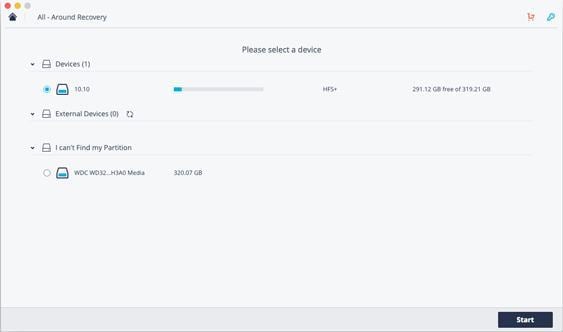
Recoverit – die beste Wiederherstellungssoftware für gelöschter Fotos auf dem Mac
- Stellen Sie gelöschte Fotos aus dem Macbook-Papierkorb und NTFS-Laufwerkeneffektiv, sicher und vollständig wieder her.
- Unterstützt Schnell- und Tiefenscan, um Ihre gelöschten oder verlorenen Daten auf dem Mac zu finden.
- Ermöglicht die Wiederherstellung von Daten, die aufgrund eines Systemabsturzes verloren gegangen sind, durch Erstellen eines bootfähigen USB-Laufwerks.
- Unterstützte Betriebssysteme: Mac OS 10.13, MacOS 10.12, OS X 10.11, 10.10, 10.9, 10.8, 10.7, 10.6., Windows 10/8/7 / XP / Vista.
Teil 2. So stellen Sie Digitalkamera-Fotos auf dem Mac wieder her
Wir möchten Ihnen einen kurzen überblick über diese Foto-Wiederherstellungssoftware geben. Schließen Sie die Speicherkarte Ihrer Kodak-Digitalkamera an Ihren Mac an und befolgen Sie die nächste Lösung, um die Wiederherstellung gelöschter Fotos auf dem Mac zu starten. (Wenn Sie einen Windows-Computer verwenden, lesen Sie bitte diese Anleitung zum Wiederherstellen gelöschter Fotos unter Windows .)
Schritt 1. Wählen Sie einen Speicherort aus, den Sie durchsuchen möchten.
Starten Sie Recoverit. Wählen Sie Ihre Digitalkamera oder Ihre Speicherkarte aus und klicken Sie auf „Start“, um zu beginnen.

Schritt 2. Scannen Sie den Speicher Ihrer Digitalkamera.
Recoverit scannt Ihr Gerät, um nach gelöschten oder verlorenen Fotos zu suchen. Es wird eine Weile dauern, bis der Vorgang abgeschlossen ist.

Schritt 3. Gelöschte Fotos in der Vorschau ansehen und wiederherstellen
Nach dem Scan können Sie alle wiederherstellbaren Fotos überprüfen. Sehen Sie sich die wiederhergestellten Fotos in der Vorschau an, klicken Sie auf „Wiederherstellen“, um sie zu speichern. Besorgen Sie sich ein sicheres Speichergerät, um die wiederhergestellten Daten zu sichern.

Mit nur 3 Schritten erhalten Sie Ihre gelöschten Fotos zurück. Recoverit für Mac ist das effizienteste Programm, das Ihre Daten und Ihre Privatsphäre schützt. Laden Sie es jetzt kostenlos herunter.
Hinweis: Wiederherstellen verlorener Mac-Daten unter Mac OS X 10.13 (High Sierra)
Aufgrund der Anforderung von macOS High Sierra (macOS 10.13) haben Mac-Benutzer über Apps keinen Zugriff auf das integrierte Systemlaufwerk. Wenn Sie unter macOS 10.13 verlorene Daten von der Systemfestplatte wiederherstellen müssen, deaktivieren Sie bitte zuerst den Systemintegritätsschutz.
Wie kann man den Systemintegritätsschutz deaktivieren? Bitte folgen Sie den Schritten unten.
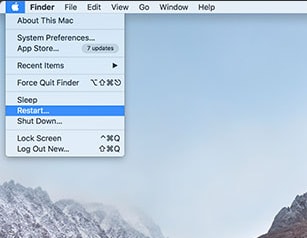
Schritt 1 Starten Sie den Mac neu und halten Sie die „Befehlstaste + R“ gleichzeitig gedrückt, nachdem Sie den Startton hören. Dadurch wird OS X in den Wiederherstellungsmodus gebootet.
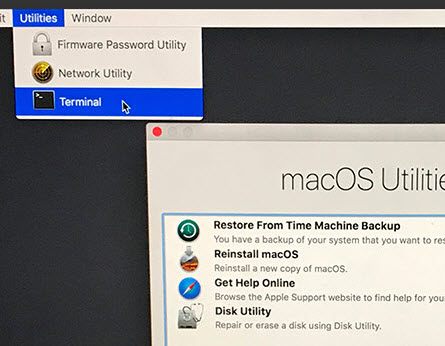
Schritt 2 Wenn der Bildschirm „OS X Utilities“ angezeigt wird, rufen Sie stattdessen das Menü „Utilities“ oben auf dem Bildschirm auf und wählen Sie „Terminal“.
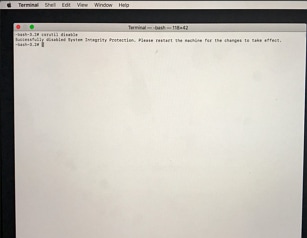
Schritt 3 Geben Sie im Fenster „Terminal“ den Befehl „csrutil disable“ ein und drücken Sie die Eingabetaste. Starten Sie dann Ihren Mac neu.
Lösungen für Mac
- Mac wiederherstellen
- Dateien aus dem geleerten Papierkorb retten
- Gelöschte Notizen auf dem Mac wiederherstellen
- Gelöschte Ordner auf dem Mac wiederherstellen
- Ungespeicherte Excel-Dateien wiederherstellen
- 3 Möglichkeiten, um Fotos wiederherzustellen
- Top 5 Alternativen zu Recuva für Mac
- Top 10 Datenrettungssoftware für Mac 2021
- Daten von einer externen Festplatte wiederherstellen
- Daten von USB auf dem Mac wiederherstellen
- Mac-Probleme beheben
- Mac startet nicht in den Wiederherstellungsmodus
- Grauer Bildschirm beim Start reparieren
- MacBook lässt sich nicht einschalten
- MacBook startet sich immer wieder neu
- MacBook Bildschirmflackern beheben
- Microsoft Word stürzt auf Mac ständig ab
- Mac löschen
- Mac USB-Sticks formatieren
- APFS-Partition löschen
- Leeren des Papierkorbs auf dem Mac erzwingen
- Unlöschbare Dateien auf dem Mac löschen
- Löschen einer Datei auf dem Mac erzwingen
- Mac-Hacks lernen
- Warum wird mein Mac nicht aktualisiert
- Mac Betriebssystem lässt sich nicht installieren
- Alles auf dem Schreibtisch ist verschwunden
- macOS Sierra auf einer externen Festplatte installieren
- Mac im Wiederherstellungs-Modus starten
- MacBook-Kamera funktioniert nicht
- Größe von Partitionen ändern/zusammenführen



Classen Becker
chief Editor